
4.将前景色设置为R:245、G:215、B:110填充选区,双击“底盘”图层,在弹出的图层调板中钩选内发光跟斜面和浮雕效果,内发光的参数设置参照图5,斜面和浮雕的参数参照图6,完成后如图7。
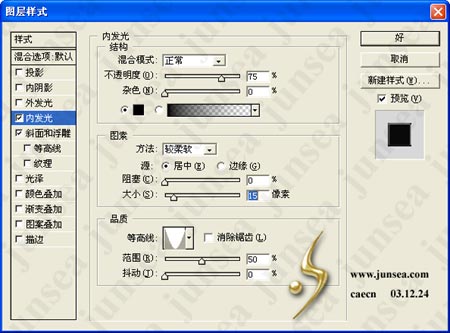
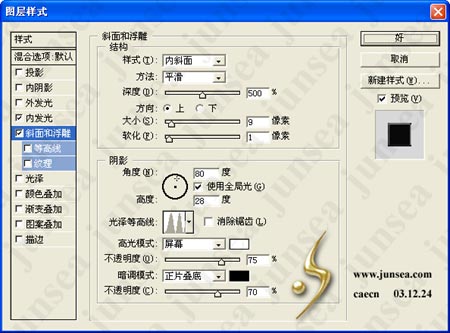
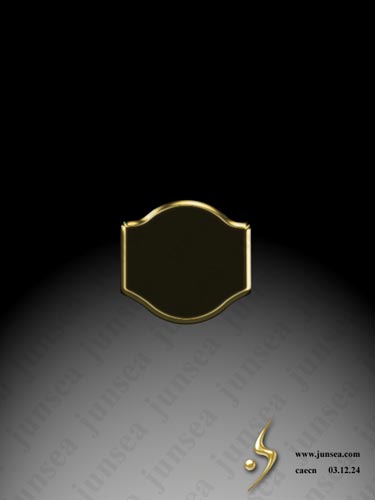
5.在“底盘”的图层上面新建一个图层,取名“底盘高光”,按住CTRL点击“底盘图层,使其选区浮起,将前景色设置为白色,用画笔工具,将笔触大小设置为2-3个象素左右,在“底托高光”图层的选区内涂抹出高光的大致形状如图8。再用涂抹工具,将笔触大小设置为4-5个象素左右,并将压力减小至40%,将高光边缘顺着表盘曲线的走向涂抹一下,如图9。
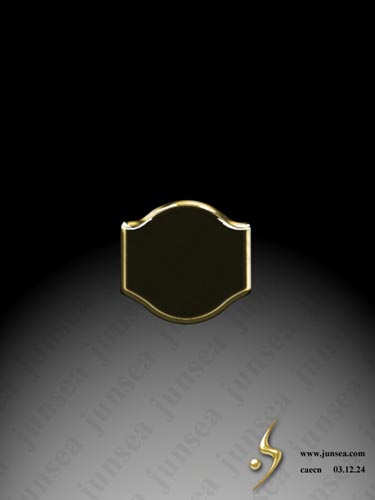
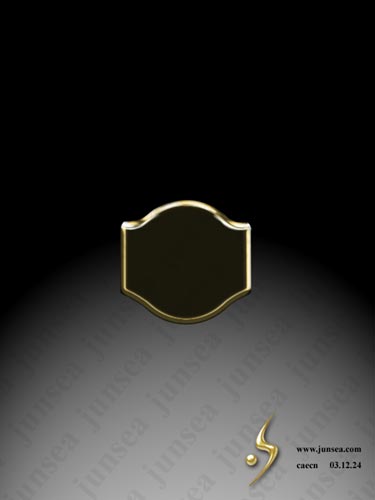

原图下面开始我们的一图五抠教程,第一种抠图方法会讲的比较细致,之后的四种方法有些与第一种相同,所以会讲解的比较简单。PS抠图方法一1、

有时候为了设计需要,我们要手动制作出公章的效果(当然不是为了干违法乱纪的事哈),例如做出一个下面这样的效果:那么我们是怎么用Photo

本篇教程将教大家如何抠出与背景颜色相近且还带反光的头发,可以说是有一定的难度与技巧。相信大家学会这篇抠头发教程后,就没有抠不出的毛发图

九宫格原本是指一种数字游戏,但现在大家第一反映估计是多张照片的拼接,例如微信微博发多张照片的时候就会自动帮我们排列成九宫格形式。这种九

作者合成的非常细腻,很多细节的处理都值得借鉴,如水面倒影的处理部分,作者先制作好水波纹理,然后把倒影部分用置换和动感模糊滤镜特殊处理,
手机访问:M.PSDEE.COM/电脑访问:WWW.PSDEE.COM